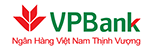Máy in hóa đơn Epson TM-T88VI (USB + LAN)
TM-T88VI của Epson cung cấp tốc độ nhanh và kết nối linh hoạt, điều hòa quan trọng trong môi trường có yêu cầu khe cắm. Được trang bị công nghệ tiên tiến, TM-T88VI cho phép bạn tận hưởng lợi ích của web và POS dịch vụ, đồng thời vẫn duy trì khả năng tương thích với các ứng dụng hoặc thiết lập. Thông qua kết nối các tính năng bao gồm đám mây và kết nối không dây tầm ngắn (NFC), hiệu suất được nâng cao để mang lại cho khách hàng dịch vụ một cách tuyệt vời. Trải nghiệm tính năng tiết kiệm chi phí cao hơn với mức thấp hơn mức tiêu thụ điện năng và tiến trình tiết kiệm năng lượng.
Method in: In nhiệt theo dòng
Độ rộng (mm): 79,5 ± 0,5 mm x 83,0 / 57,5 ± 0,5 x 83,0 mm
Tốc độ in: Lên tới 350 mm / s
In direct from Dịch vụ mây và NFC
Chi tiết sản phẩm của Máy in hóa đơn Epson TM-T88VI
Thiết kế thời thượng
Máy in hóa đơn Epson TM-T88VI là model máy in nhiệt thế hệ mới được thiết kế gọn nhỏ, không choán chỗ, thích hợp với môi trường bán lẻ và các môi trường tiếp tân. Vỏ ngoài cứng cáp chống tràn giấy và rất bền. Có thể gắn ngàm bắt máy lên tường để tiết kiệm chỗ. Chỉ cần bỏ cuộn giấy mới vào, khách hàng đã hoàn tất việc thay giấy. Cùng với bộ phận tự động cắt giấy kèm theo, Epson TM-T88VI in hóa đơn ngay ngắn và sạch sẽ.
Dễ dàng sử dụng, dễ dàng tháo lắp giấy, độ bền của bộ phận cắt cao và ASB tự động báo cáo tình trạng máy in. Rất dễ sử dụng máy, không cần nhiều yêu cầu cao về chuyên môn cũng có thể sử dụng được. Giấy thả vào ổ, dao cắt siêu bền, tự động cáo cáo tình trạng máy hoàn toàn.

Thiết kế nhỏ gọn, khả năng kết nối in từ Cloud không qua kết nối
Tốc độ in nhanh
Máy in Epson TM-T88VI có tốc độ in lên tới 350mm/s. Đây gần như là tốc độ in hóa đơn nhanh nhất thị trường hiện nay.
Với tốc độ in nhanh, việc xử lý đơn hàng trở lên nhanh chóng và thuận tiện hơn bao giờ hết
Siêu tiết kiệm
Trong những năm gần đây, các dòng máy in của Epson luôn được đánh giá cao bởi sự tiết kiệm khi in hóa đơn. Dao cắt của các máy luôn được thiết kế cắt sát bill giúp cho các bill in ra vẫn đầy đủ nội dung và tiết kiệm cho bạn một khoản chi phí đáng kể
Đầu in và dao cắt siêu bền
Theo thông số của TM-T88VI thì đầu in của máy có độ bền lên tới 20 triệu dòng và dao cắt có độ bền lên tới 3 triệu lần cắt. Rõ ràng các thông số này hơn rất nhiều các dòng máy khác trên thị trường đang có
Đầu in và dao cắt bền luôn là ưu điểm của các dòng máy Epson
Đầu in bền giúp cho bạn yên tâm sử dụng mà vẫn đem lại chất lượng bản in rõ nét. Đây là yếu tố quan trọng bậc nhất khi bạn lựa chọn máy in bill bởi không may máy của bạn bị hỏng đầu in thì việc bảo hành và sửa chữa cũng tốn khá chi phí của bạn.
Thương hiệu nổi tiếng
Epson từ lâu đã là thương hiệu top trong ngành in. Không chỉ biết đến với các model máy in văn phòng, Epson cũng đem chất lượng và độ bền sang các dòng máy in hóa đơn thu ngân. Bạn có thể tìm đến các đánh giá các model khác của Epson mới thấy đây là thương hiệu đã đầu tư nghiêm túc cho các dòng máy in bill trên thị trường hiện nay.
Trọn bộ gồm: máy in TM-T88VI, adapter nguồn, giấy demo, sách HD, đĩa driver
Kết nối đa dạng
Máy in Epson TM-T88VI có đầy đủ kết nối giúp bạn linh hoạt trong việc sử dụng. Các kết nối gồm: USB, COM (LPT), LAN, thêm 1 khe cắm USB và 1 cổng RJ11 kết nối với ngăn kéo đựng tiền
Hỗ trợ cài đặt tốt
TM-T88VI hỗ trợ cài đặt trên tất cả các hệ điều hành. Đây là điều mong đợi của tất cả khách hàng.
Việc cài đặt cũng dễ dàng khi đi kèm trong hộp luôn có chứa đĩa cài driver các hệ điều hành khác nhau như Windows, MacOs, Linux. Chỉ một vài thao tác đơn giản bạn có thể cài và sử dụng máy nhanh chóng.
Thiết lập máy in hóa đơn Epson TM-T88VI LAN (cho thiết bị iOS)
Máy in hóa đơn nhiệt Epson TM-T88VI LAN kết nối trực tiếp với bộ định tuyến internet bằng cáp Ethernet và cấu hình DHCP. Sau đó, người dùng có thể in hóa đơn vào TM-T88VI từ thiết bị iOS thông qua kết nối mạng chia sẻ.
Chuẩn bị phần cứng
Để thiết lập máy in hóa đơn, bạn sẽ cần những thiết bị sau:
- Máy in hóa đơn Epson TM-T88VI
- Bộ đổi nguồn AC Epson PS-180
- Cáp nguồn AC
- Cáp Ethernet LAN (đủ dài để nối tới bộ định tuyến của bạn)
- Cuộn giấy (rộng 58 hoặc 80mm)
Và:
- Bộ định tuyến (chúng tôi khuyên bạn nên thiết lập bộ định tuyến gần với phần cứng và máy in của bạn)
- Thiết bị iOS được cài đặt ứng dụng Lightspeed Restaurant POS mới nhất
Kết nối máy in hóa đơn với nguồn điện
- Đảm bảo cáp AC của bạn không được kết nối với nguồn điện (hãy rút phích cắm nếu có).
- Kết nối đầu đực của bộ đổi nguồn AC vào cổng nguồn tròn ở phía dưới máy in.
- Kết nối đầu cái của cáp AC vào ổ cắm bộ chuyển đổi AC có chấu .
- Kết nối đầu có chấu của cáp AC vào nguồn điện.
- Trên đầu máy in, nhấn nút nguồn và đợi đèn nguồn màu xanh xuất hiện.
- Để mở nắp máy in , hãy đẩy cần gạt ở phía bên phải máy in ra xa bạn và nhấc nắp lên trên.
- Chèn một cuộn giấy với giấy kéo xuống và hướng ra ngoài (xem hình bên dưới). Trong khi thực hiện, hãy đảm bảo cuộn giấy luôn căng và không bị bung ra.
- Kéo giấy ra khỏi bộ phận cắt ở mặt trước của máy in.
- Đẩy nắp xuống để đưa cần gạt trở lại đúng vị trí.
In một bảng thông số
Để thiết bị POS nhà hàng gửi lệnh in đến Epson TM-T88VI, cả thiết bị iOs và máy in đều cần phải nằm trên cùng một mạng. iPad của bạn phải được kết nối (bằng Wifi hoặc LAN) với internet, nhưng máy in hóa đơn TM-T88VI LAN cần được kết nối trực tiếp với bộ định tuyến internet của bạn. Sau khi máy in được kết nối với bộ định tuyến, bạn có thể cấu hình cài đặt DHCP để đảm bảo máy in và thiết bị iOS của bạn giao tiếp với nhau.
Kết nối máy in với bộ định tuyến của bạn
- Tắt máy in bằng cách nhấn nút nguồn .
- Kết nối một đầu của cáp Ethernet vào cổng Ethernet ở phía dưới máy in.
- Kết nối đầu còn lại của cáp Ethernet vào cổng Ethernet trên bộ định tuyến Internet của bạn.
Khôi phục cài đặt gốc cho máy in
Trước khi bắt đầu cấu hình mạng DHCP, điều quan trọng là phải đảm bảo máy in của bạn không được kết nối với mạng khác có địa chỉ IP khác. Để đảm bảo máy in không được kết nối với mạng khác, hãy làm theo hướng dẫn bên dưới để khôi phục cài đặt mạng của máy in về cài đặt gốc:
- Tắt máy in bằng cách nhấn nút nguồn .
- Lật máy in lại và dùng đầu bút hoặc bút chì ấn nút đặt lại lỗ kim ở mặt sau máy in trong 4 giây .
- Trong khi nhấn nút đặt lại, hãy bật máy in bằng cách nhấn nút nguồn .
- Sau 5 giây , một phiếu sẽ in thông báo khôi phục cài đặt gốc. Nhả nút khôi phục cài đặt gốc .
- Sau khoảng 5 giây nữa, một phiếu cấu hình mạng sẽ tự động in với địa chỉ IP là 192.168.192.168 . Địa chỉ IP này là ID máy in Epson mặc định cần thiết để cấu hình máy in cho mạng của bạn.
In một bảng thông số
Nếu máy in của bạn mới xuất xưởng, bạn có thể không cần phải bắt đầu bằng cách khôi phục cài đặt gốc. Làm theo hướng dẫn bên dưới để in bảng trạng thái hoặc phiếu cấu hình mạng. Phiếu này là bắt buộc để xác nhận cài đặt mạng của máy in. Đây cũng là một hành động hữu ích để hiểu nếu bạn cần xác minh cài đặt mạng của máy in trong tương lai.
- Đảm bảo máy in đã được bật .
- Lật máy in lại và dùng đầu bút hoặc bút chì ấn nút đặt lại lỗ kim ở mặt sau máy in trong 4 giây .
- Bảng trạng thái sẽ tự động in với địa chỉ IP là 192.168.192.168 . Đây là địa chỉ IP Epson mặc định cần thiết để cấu hình cài đặt mạng của máy in.
Kết nối máy in với mạng của bạn
Để kết nối máy in của bạn với mạng internet, bạn sẽ cần tạm thời thay đổi địa chỉ IP trên thiết bị iOS của mình thành IP mặc định của máy in. Sau đó, bạn sẽ bật cấu hình DHCP để gán cho máy in một địa chỉ IP trên mạng của mình.
Kết nối tạm thời thiết bị iOS với địa chỉ IP của máy in
-
- Trên thiết bị iOS mà bạn sẽ sử dụng để in, hãy điều hướng đến Cài đặt > Wi-Fi .
- Nhấn vào biểu tượng thông tin bên cạnh mạng được kết nối.
- Nhấn vào Cấu hình IP và chọn Thủ công .
4. Thay đổi địa chỉ IP, Subnet Mask và Router theo phiếu cấu hình mạng đã in.
6. Thiết bị iOS của bạn hiện đã được cấu hình để giao tiếp với máy in. Điều này là cần thiết để bạn có thể cấu hình địa chỉ IP của máy in từ thiết bị iOS.
Bật cấu hình DHCP
Gần xong rồi! Bây giờ máy in và thiết bị iOS của bạn chia sẻ cùng một địa chỉ IP, bạn có thể thực hiện cấu hình DHCP. Điều này là cần thiết để bạn có thể cấp cho máy in một địa chỉ IP động từ mạng của mình.
- Từ thiết bị iOS, mở cửa sổ trình duyệt mới và nhấn 192.168.192.168/webconfig vào trường địa chỉ.
- Cửa sổ đăng nhập cấu hình web Epson sẽ xuất hiện. Để đăng nhập, nhập epson vào trường tên người dùng . Nhập epson vào trường mật khẩu .
- Từ menu bên trái, điều hướng đến danh mục cài đặt TCP/IP để cấu hình cài đặt IP.
- Đổi trường Lấy địa chỉ IP thành Tự động. Điều này sẽ điền vào trường địa chỉ IP. Địa chỉ IP là địa chỉ động được gán cho máy in của bạn.
Kết nối lại thiết bị iOS với mạng cục bộ của bạn
- Trên iPad của bạn, chạm vào Cài đặt > Wi-Fi .
- Trên bảng Wi-Fi bên phải , chọn mạng của bạn từ danh sách.
- Nhập mật khẩu và chạm vào Tham gia . Mạng Wi-Fi của bạn bây giờ sẽ được liệt kê bên dưới công tắc Wi-Fi .
Xác nhận cấu hình DHCP của máy in
- Lật máy in lại và dùng đầu bút hoặc bút chì ấn nút đặt lại lỗ kim ở mặt sau máy in trong 4 giây .
- Một bảng trạng thái sẽ tự động in với địa chỉ IP được xác định từ cấu hình DHCP. Nếu cài đặt mạng khớp với cài đặt trên trang TCP/IP, máy in sẽ được kết nối với mạng internet của bạn và sẵn sàng ghép nối với Lightspeed Restaurant.
Thêm máy in vào thiết bị POS của nhà hàng
- Từ thiết bị iOS của bạn, hãy mở ứng dụng Restaurant POS và đăng nhập. Đi tới trang Quản lý .
- Từ menu điều hướng của Trình quản lý nhà hàng, chọn In > Máy in .
- Chọn nút Thêm máy in mới ở góc trên bên phải màn hình.
- Đặt tên cho máy in dựa trên chức năng của nó (ví dụ: Máy in hóa đơn).
- Chọn Epson làm loại và TM-T88V làm kiểu máy từ menu thả xuống.
- Nhập địa chỉ IP mà máy in của bạn được kết nối. Địa chỉ IP chính xác sẽ có trên bảng trạng thái được in trong bước trước của bài viết này.
- Để Lightspeed Restaurant kết nối với máy in của bạn, địa chỉ IP được gán cho máy in (lấy từ bảng trạng thái) phải luôn khớp với địa chỉ IP được liệt kê trên Restaurant Manager.
- Bật cài đặt Ngăn kéo đựng tiền nếu bạn đang kết nối ngăn kéo đựng tiền với máy in này.
- Chọn nút Lưu ở góc trên bên phải màn hình.
- Ở menu bên trái, chọn Mẫu máy in .
- Tạo hoặc chọn mẫu máy in hóa đơn hiện có.
- Trong cửa sổ bật lên Chỉnh sửa mẫu máy in , bên cạnh cài đặt Máy in , hãy chọn Chọn máy in .
- Chọn máy in mới theo tên.
- Chọn Ok để lưu.
In biên lai thử nghiệm
Bạn nên thực hiện kiểm tra in và xác nhận kết nối giữa thiết bị POS của nhà hàng và máy in. Để thực hiện kiểm tra in:
- Từ màn hình Người dùng trên POS, chọn Công cụ .
- Nhấn vào In thử nghiệm.
- Tất cả máy in được cấu hình trong Restaurant Manager sẽ hiển thị.
- Màu xanh lá cây : Máy in đã được kết nối.
- Đỏ : Máy in không được kết nối.
- Nếu máy in đã được kết nối (màu xanh lá cây), hãy chạm vào máy in để thực hiện kiểm tra in nhanh.
Đã hoàn tất! Bây giờ bạn có thể in hóa đơn từ thiết bị POS của nhà hàng bằng máy in hóa đơn Epson TM-T88VI LAN.
Thông số kỹ thuật Máy in hóa đơn Epson TM-T88VI
|
Tên sản phẩm |
TM- T88VI |
|
Công nghệ in |
In nhiệt theo dòng |
|
Font |
9 x17 / 12 x 24 |
|
Độ rộng cột |
1 × 3.39 mm 56 / 42 columns |
|
Dạng ký tự |
95 Alphanumeric, 18 International, 128 x 43 Graphic, UPC-A, UPC-E, JAN8 / EAN 8, JAN13 / EAN13, Code39, Code93, Code128, ITF, CODABAR (NW-7), GS1-128, GS1 DataBar 2D Symbol: PDF417, QR code, Maxi Code, Data Matrix, Aztec, Two-dimensional GS1 DataBar, Composite Symbology |
|
Cổng kết nối |
Built-in USB + Ethernet 10/100Base-T/TX (Ethernet Model) |
|
Truyền dữ liệu |
4 KB / 45 Bytes |
|
Tốc độ in |
Lên đến 350 mm/s |
|
Độ phân giải |
180 x 180 dpi |
|
Kích thước giấy |
Rộng 79,5 ± 0,5, đường kính 83mm |
|
Nguồn |
DC +24V ± 7%, 1,5A |
|
Môi trường hoạt động |
5 – 45o C, độ ẩm 10 – 90% |
|
Loại nguồn sử dụng |
PS-180 |
|
Độ bền đầu in |
15 triệu dòng |
|
Độ bền dao cắ |
1,5 triệu lần cắt |
|
Kích thước (W x D x H) |
145 x 195x 148 mm |
|
Lựu chọn thêm |
Chuông lắp ngoài, giá treo tường |
|
Driver |
ePOS-Print SDK, Windows Driver (APD), OPOS, OPOS.NET, JavaPOS (Win), JavaPOS (Linux), TM Virtual Port Driver, CUPS Driver (Linux), Mac Driver |
|
Bộ nhớ |
64MB |
|
Cảm biến |
Hết giấy, nắp mở |







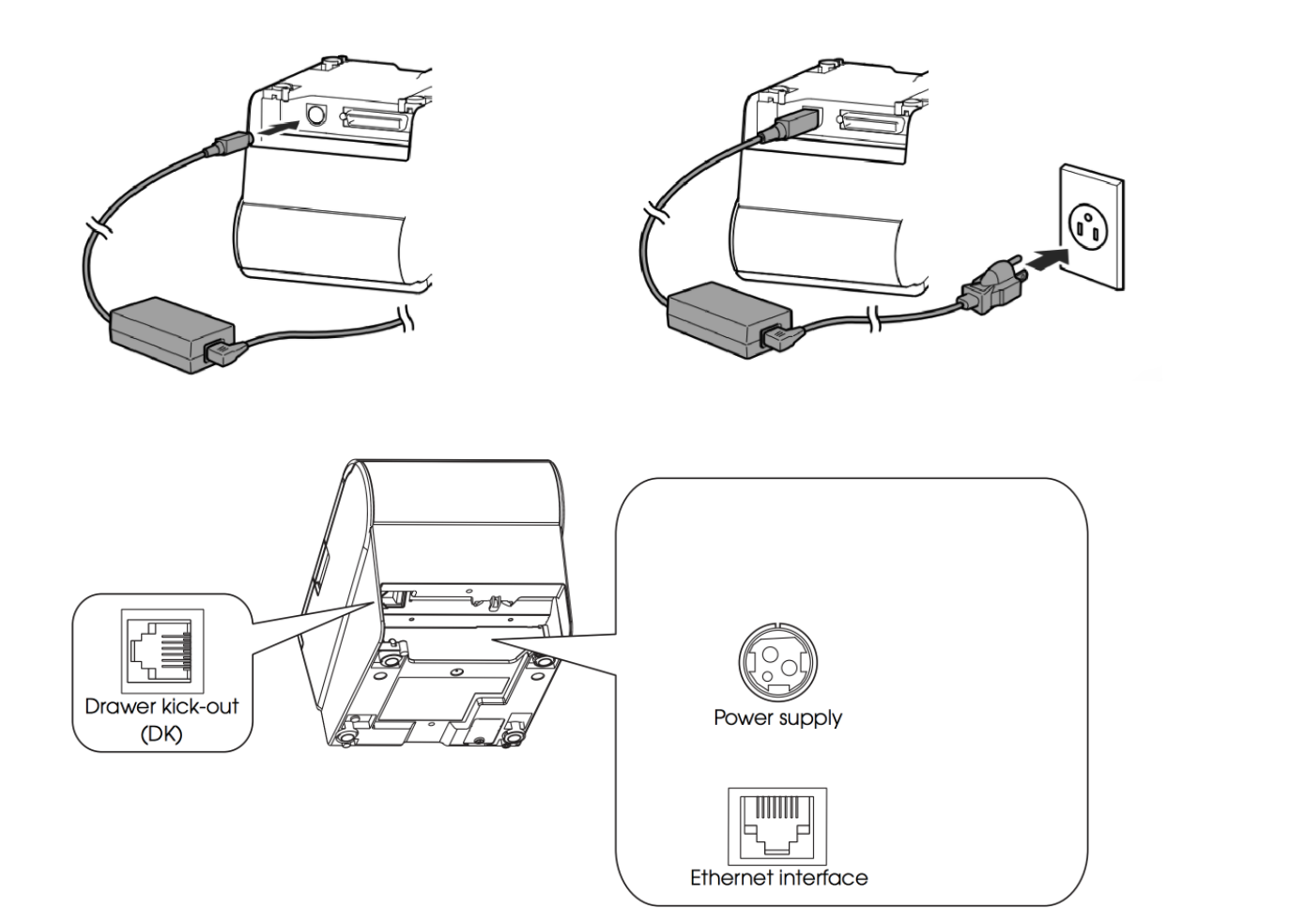
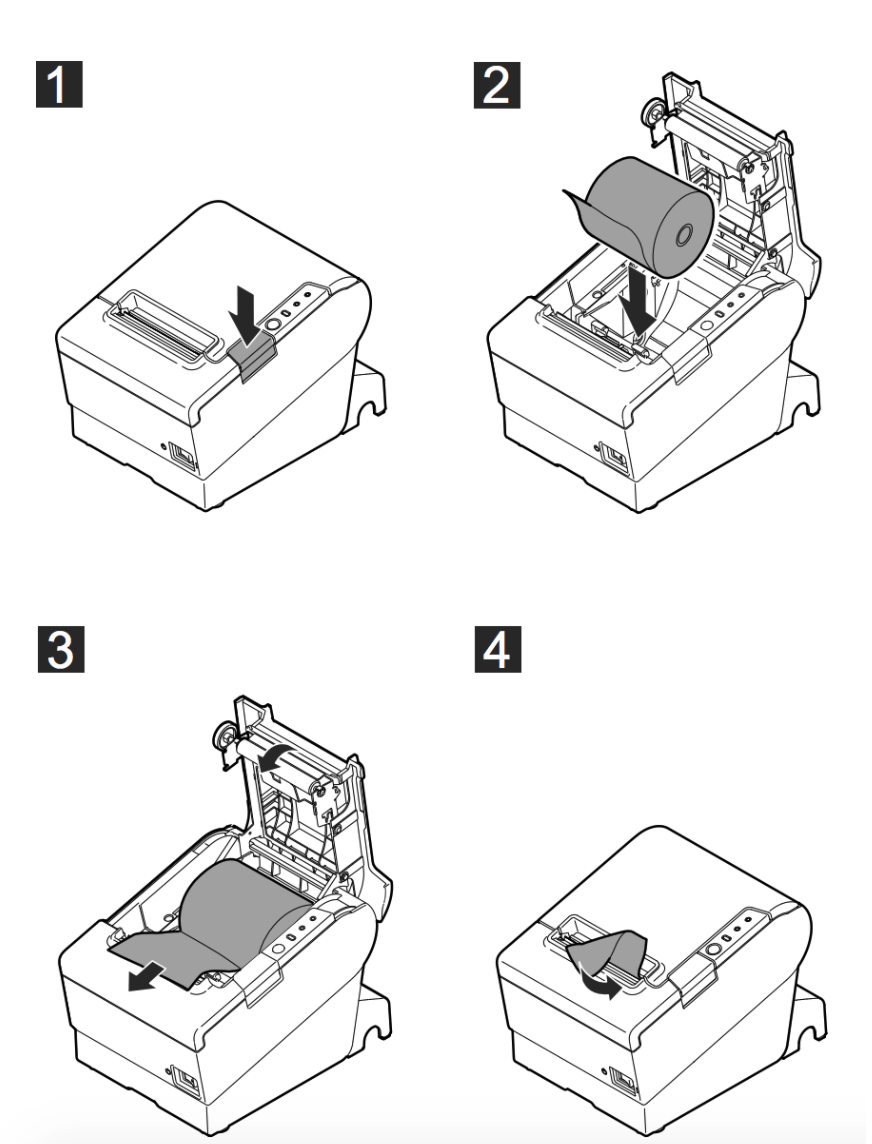
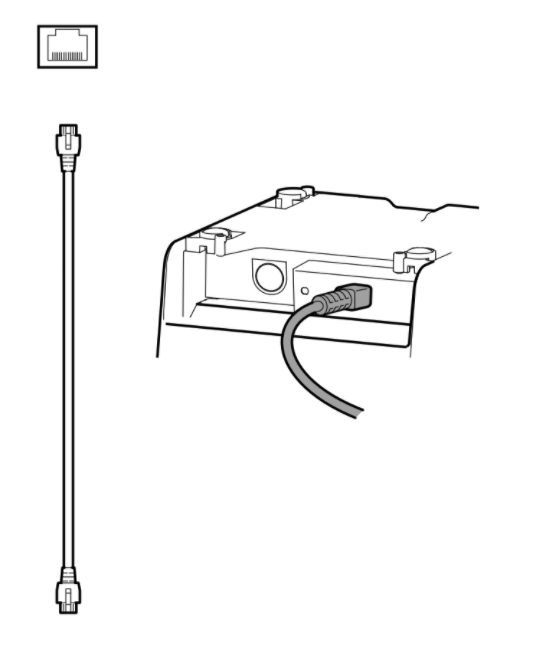
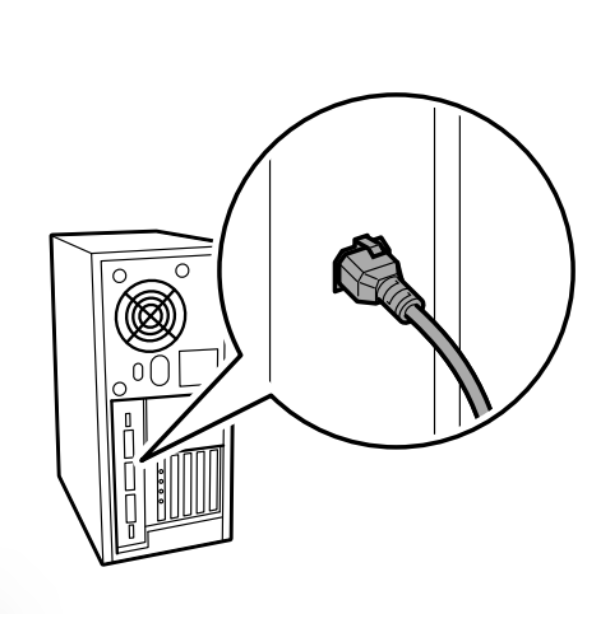
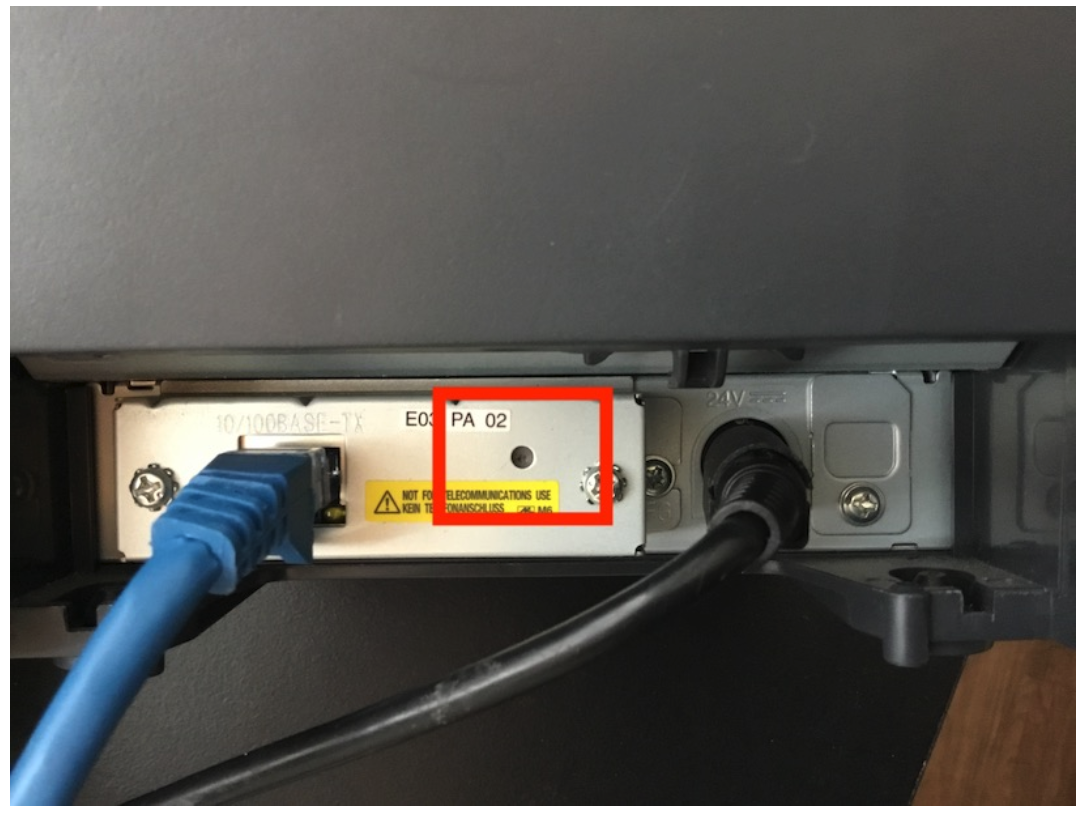
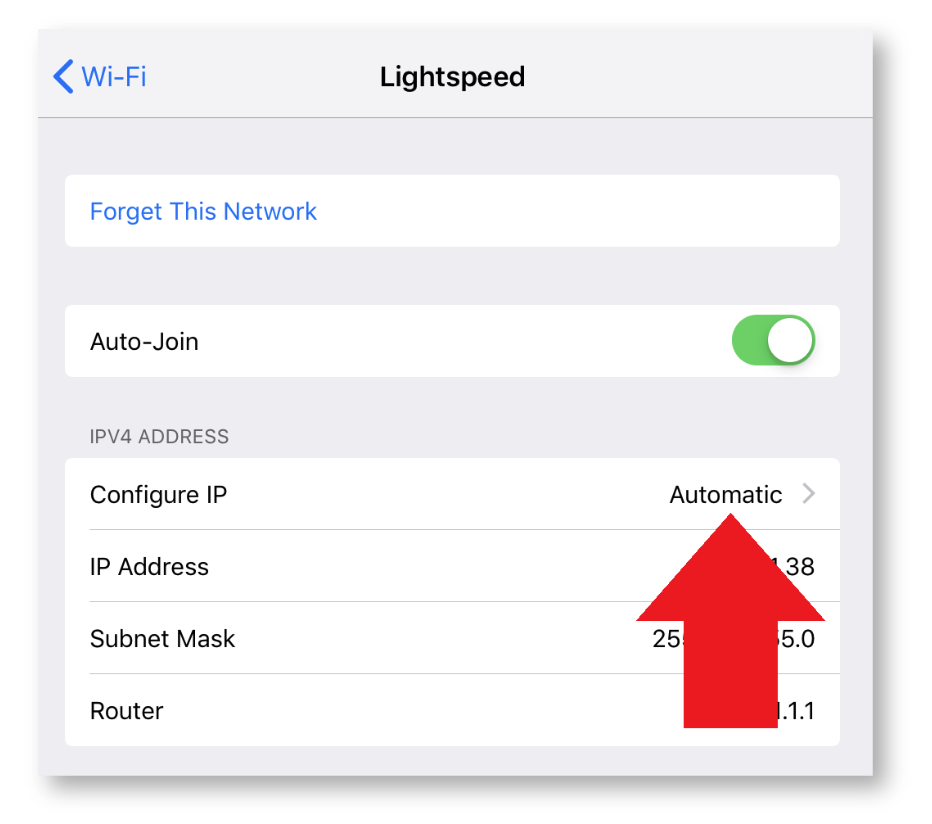
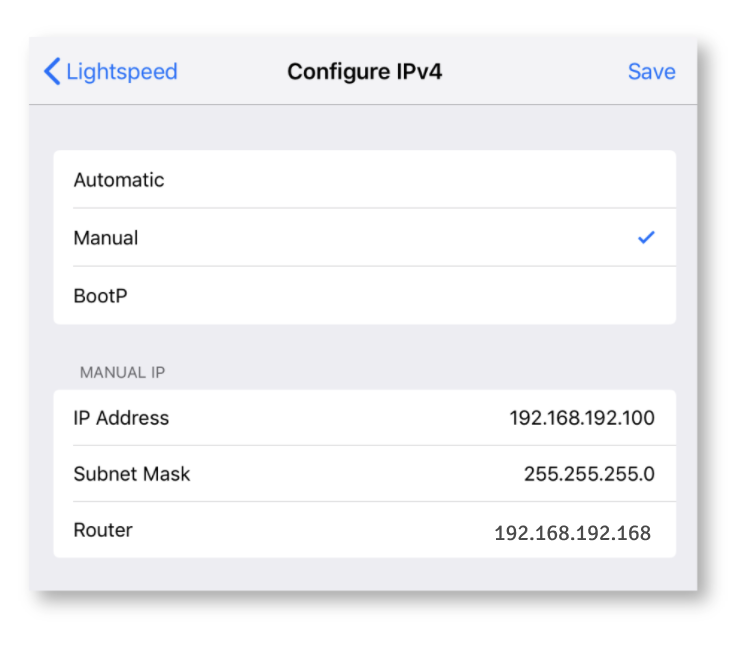
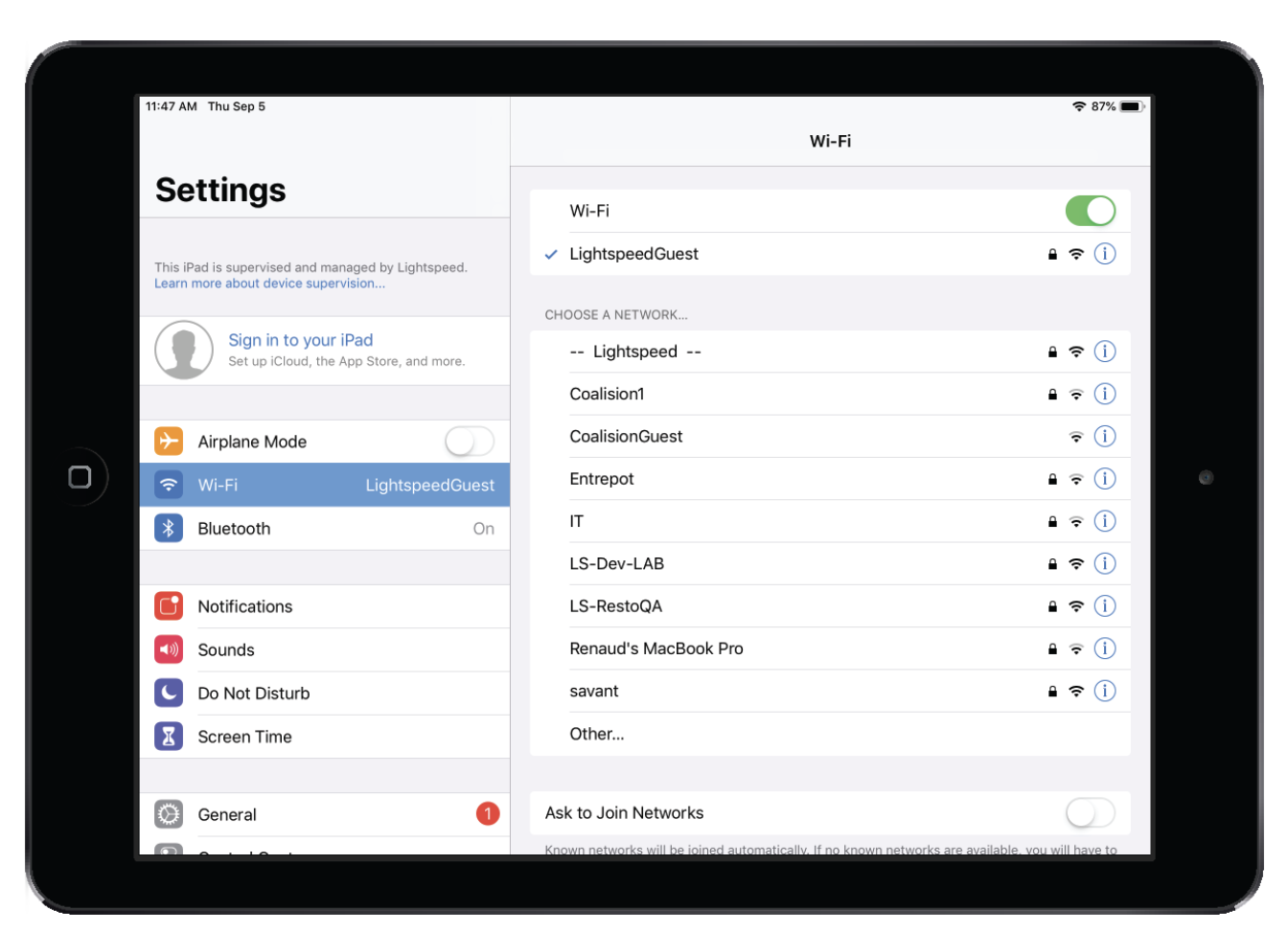
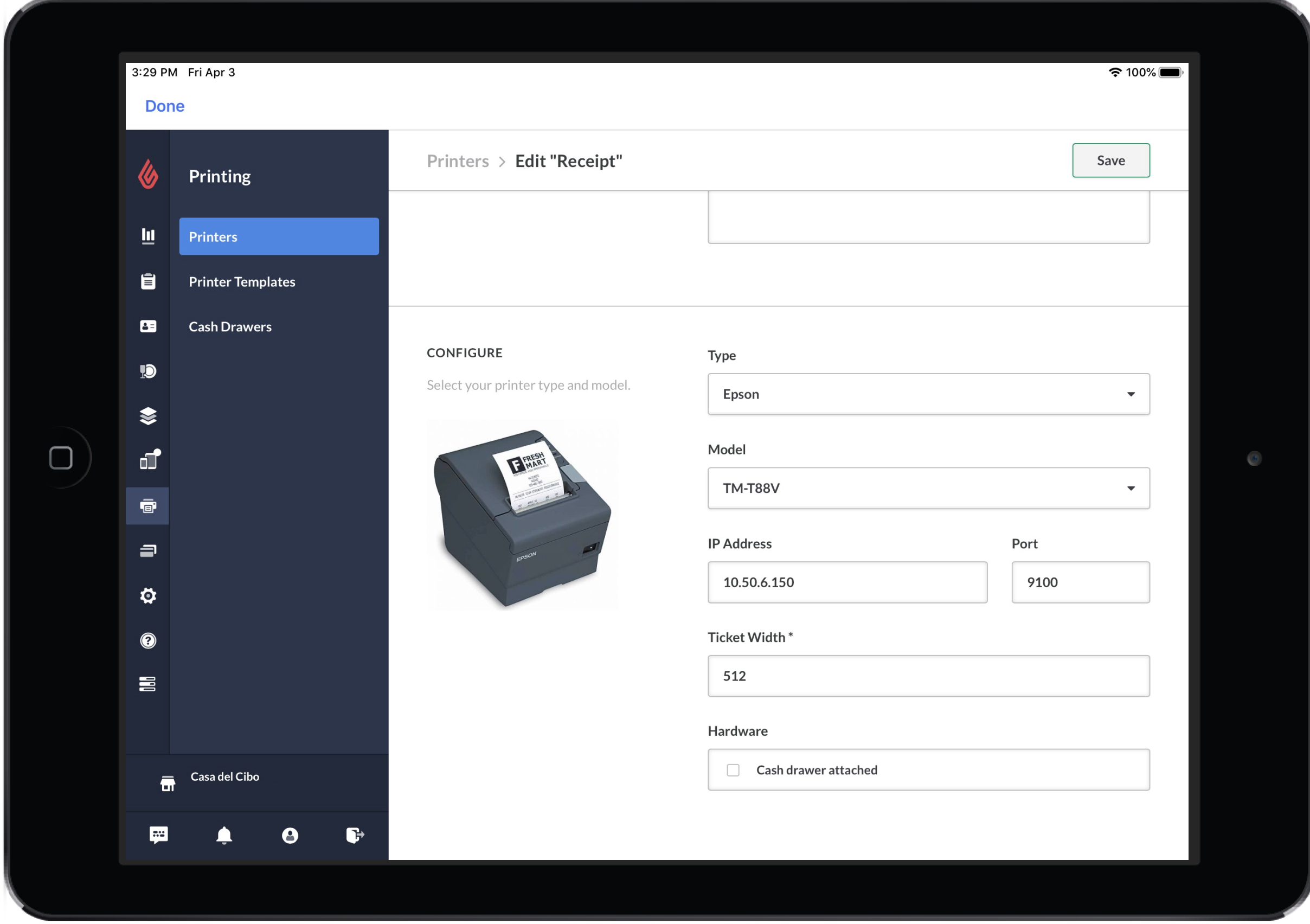

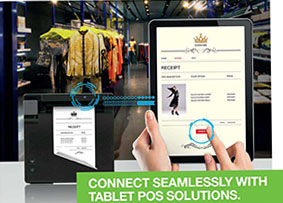











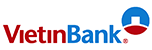






.jpg)